iPhone SE - Come attivare o disattivare il blocco popup
Ricevi pop-up indesiderati sul tuo iPhone? O forse hai bisogno di un pop-up, ma è bloccato? Il browser Safari sul tuo iPhone ha un blocco popup attivato per impostazione predefinita, ma è un'impostazione che puoi regolare.
La nostra guida di seguito ti mostrerà dove trovare le impostazioni di blocco pop-up di iPhone SE in modo da poterlo accendere o spegnere, a seconda delle tue esigenze attuali.
Come utilizzare Pop Up Blocker su un iPhone SE
I passaggi di questo articolo sono stati eseguiti su un iPhone SE, in iOS 10.3.2. Questa guida ti mostrerà come trovare l'impostazione che controlla il Blocco pop-up nel browser Safari. Non influirà sulle impostazioni dei popup in nessun altro browser che potresti utilizzare sul tuo iPhone, come Firefox o Chrome. Tali browser hanno i propri blocchi popup a cui è possibile accedere tramite il menu Impostazioni nel rispettivo browser.
Passaggio 1: apri il menu Impostazioni .

Passaggio 2: scorrere verso il basso e selezionare l'opzione Safari .
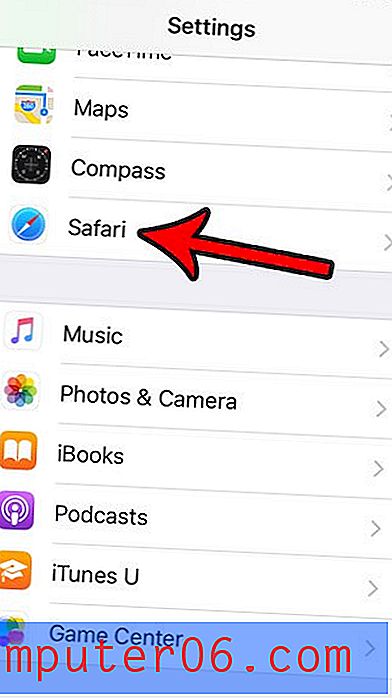
Passaggio 3: scorrere fino alla sezione Generale, quindi impostare l'impostazione Blocca popup in base alle proprie preferenze. Quando il pulsante si trova nella posizione corretta, Safari bloccherà i popup. Quando è nella posizione di sinistra, Safari non bloccherà i popup. L'impostazione predefinita prevede l'attivazione del blocco popup.
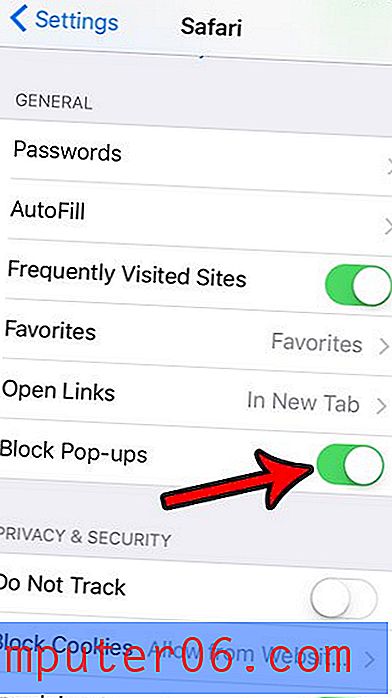
Dai un'occhiata alla selezione Amazon di custodie per iPhone SE se hai appena acquistato il tuo telefono e vuoi proteggerlo nel caso in cui lo abbassi.
Stai per scaricare un'app di grandi dimensioni o caricare molti file multimediali sul tuo dispositivo? Scopri come controllare lo spazio di archiviazione disponibile sul telefono in modo da poter determinare se è necessario eliminare o meno qualcosa prima di farlo.



